Varje månad släpper Netflix nya titlar som du kan titta på i 4K -upplösning. Det finns hundratals TV-program, filmer, dokumentärer och andra program du kan titta på i detta ultrahögupplösta format. Men bara för att listan över 4K -innehåll ständigt växer betyder det inte att allt på Netflix är tillgängligt i UHD. Därför kan det ibland vara svårt att hitta 4K -innehåll specifikt på denna streamingtjänst.

Att hitta 4K -innehåll på Netflix kan ibland vara en utmaning, särskilt om du inte vet om programmet du vill strömma är i 4K eller inte. Dessutom meddelar Netflix dig inte alltid när nytt 4K -innehåll kommer ut. Det kan finnas otaliga nya TV -program och filmer i 4K utan att du ens inser det.
Om du skulle gå till avsnittet ”Kategorier” på Netflix på din 4K Smart TV, skulle du se att det inte finns någon ”4K” eller ”HDR” mapp. Därför är det enda sättet att hitta 4K -innehåll på Netflix genom att söka efter det manuellt. Du kan göra detta på din 4K Smart TV eller på andra strömningsenheter som är kompatibla med HDR.
När du har hittat en 4K -titel som du kanske är intresserad av att titta på, öppna den och du kommer att se ”Ultra HD 4K” eller ”Dolby Vision” -logotyperna direkt under titeln. Det är så du vet att du lyckades hitta 4K -innehåll.
Vad behöver du för att titta på 4K -innehåll på Netflix?
Det finns ett par saker du behöver för att strömma 4K -innehåll på Netflix. Först och främst måste du prenumerera på Netflix Ultra HD -abonnemang, som kostar $ 15,99US $ i månaden. För det andra måste du ha en 4K Smart TV som släpptes 2014 eller senare. Alla dessa TV -modeller borde alla ha Netflix -appen redan installerad på dem.
Den goda nyheten är att många TV -apparater idag är kompatibla med Netflix 4K -upplösning. Nästan varje 4K Smart TV har en upplösning på 3840 x 2160 pixlar. Men bara för att du har en 4K Smart TV betyder det inte att 4K -innehåll kommer att vara tillgängligt på din enhet. Med andra ord, om du använder en extern strömningsenhet för att titta på Netflix måste den stödja HDMI 2.0.
Det här är några av de externa strömmande enheter som är kompatibla med UHD -streaming på Netflix: Amazon Fire TV Stick 4K, Roku Streaming Stick+, Xbox One X, Xbox Series S / X, Chromecast Ultra, Apple TV 4K, PS4 Pro, PS5, Xfinity , NVidia Shield och mer.
Eftersom de enda två HDR -format som är tillgängliga på Netflix är HDR10 och Dolby Vision, måste din enhet stödja minst ett av dessa två format.
En annan faktor att ta hänsyn till är din internetuppkoppling. Dessutom måste din internethastighet vara minst 25 megabit per sekund. Men eftersom den genomsnittliga bredbandshastigheten i USA är 61 megabit per sekund behöver du förmodligen inte oroa dig. Slutligen måste du se till att din streamingkvalitet på Netflix är inställd på ”Hög” eller ”Auto”.
Allt detta kan få det att verka som om det är för många krav för att titta på 4K -innehåll på Netflix. Men det kommer att vara värt det när du tittar på din favoritshow i ultrahög definition.
Hur man hittar 4k -innehåll
Nu när du har kontrollerat om din 4K Smart TV kan uppfylla alla dessa krav är det äntligen dags att hitta 4K -innehåll på Netflix. Så här går det till på en 4K Smart TV:
- Slå på Netflix.
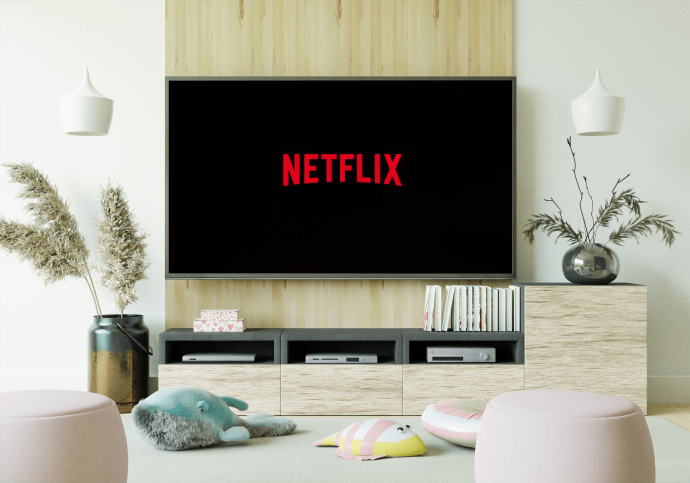
- Använd din fjärrkontroll för att gå till förstoringsglasikonen högst upp i sidofältet.

- Använd din fjärrkontroll för att skriva ”4K” eller ”UHD” i sökfältet till vänster.

- Gå igenom listan över 4K -titlar tills du hittar något du vill titta på.
- Klicka på ”OK” på fjärrkontrollen.

- Välj ”Spela”.
Det finns bokstavligen hundratals tv -program, filmer eller annat innehåll på Netflix som du kan titta på i 4K. Tänk på att du fortfarande kan spela en 4K -titel om du inte uppfyller alla kraven ovan. Netflix kommer dock automatiskt att ändra upplösningen för innehållet till en som är kompatibel med din enhet.
Om du inte visste detta kan du också titta på 4K -innehåll på Netflix på din dator. Det finns dock många fler krav för att strömma 4K -innehåll på din dator än på din Smart TV. Till exempel måste du ha en 4K -skärm, vilket innebär att den måste ha en upplösning på 3840 × 2160 pixlar.
Viktigast av allt, det enda operativsystemet som låter dig strömma 4K -innehåll på Netflix är Windows 10. Det är inte möjligt att göra det på Mac. Din enhet måste också stödja HDCP 2.2 och den måste ha en 7: e generationens Intel -processor. För att inte tala om att du inte kan använda vanliga sökmotorer som Google Chrome eller Firefox, bara Microsoft Edge webbläsare.
Om din dator uppfyller alla dessa krav är allt du behöver göra att söka efter 4K -titlar precis som på din 4K Smart TV.
4k Ultra HD -avsnitt på Netflix
Som nämnts tidigare finns det ingen separat kategori på Netflix -menyn som innehåller allt 4K ultra HD -innehåll. Det enda sättet du kan hitta 4K ultra HD -innehåll är genom att söka efter ”4K”, ”UHD” eller till och med ”HDR” i sökfältet på din Smart TV.
När du gör det kommer du att kunna se allt 4K -innehåll, men det kommer inte att kategoriseras på något särskilt sätt. Om du inte vill gå igenom den långa processen med att bläddra igenom hela 4K -listan kan du alltid söka efter en specifik titel för att se om den är tillgänglig i 4K.
Ett annat sätt att gå igenom alla 4K -titlar på Netflix är genom att besöka webbplatser som erbjuder omfattande listor med Netflix -innehåll.
Ytterligare vanliga frågor
Hur installerar och använder jag och en extern 4K -strömningsenhet?
Som nämnts tidigare finns det massor av externa strömmande enheter som är kompatibla med Netflix 4K UHD. Några av de externa strömningsenheter du kan använda inkluderar Amazon Fire TV Stick 4K, Roku Streaming Stick+, Xbox One X, Xbox Series S / X, Chromecast Ultra, Apple TV 4K, PS4 Pro, PS5, Xfinity, NVidia Shield och mer.
Var och en av dessa strömmande enheter är konfigurerad på olika sätt. Du behöver vanligtvis ansluta den externa strömningsenheten till din HDMI -port. Du kan också använda en HDMI -förlängningskabel för att ansluta enheten till din Smart TV. Enheten bör också vara ansluten till ditt trådlösa nätverk. När du har konfigurerat den bör du länka den till Netflix -appen eller installera Netflix direkt på den.
När enheten är installerad söker du bara efter 4K -titlarna på Netflix och väljer den du vill titta på.
Hur vet jag att jag strömmar i 4k?
Det enklaste sättet att kontrollera om du strömmar i 4K är genom att gå till titelsidan för filmen eller tv -programmet du vill titta på. Om det finns en “Ultra HD 4K” eller “Dolby Vision” -logotyp precis under titeln, betyder det att du definitivt strömmar 4K ultrahögt HD-innehåll.
Ett annat sätt att kontrollera detta är genom att gå till din Smart TV: s statusmeny eller infomeny (det beror på enheten). När du har hittat upplösningsavsnittet bör det finnas information om den inkommande videosignalen. Så länge du ser ”4K”, ”UHD”, ”2160p” eller ”3840 x 2160” betyder det att du strömmar i 4K.
Men om du ser “1080p” eller “1920 x 1080”, vet du att du tittar på innehåll i låg upplösning. Detta kan innebära att din 4K Smart TV inte uppfyllde alla krav som anges ovan. Å andra sidan, om din enhet uppfyller alla 4K -krav, men du fortfarande inte kan strömma i 4K, kan du behöva kontakta Netflix kundsupport.
Finns det 8k -innehåll på Netflix?
Just nu är 8K -innehåll inte tillgängligt på denna streamingtjänst. Netflix kan släppa original 8K -innehåll i framtiden, men för närvarande är 4K -innehåll det bästa det har att erbjuda.
Förvandla ditt vardagsrum till en biograf
Nu vet du hur du hittar 4K -innehåll på Netflix. Om din 4K Smart TV uppfyller alla krav kan du se alla dina favoritfilmer och tv-program i ultrahög definition. Du kan också titta på 4K -innehåll på Netflix på din dator, eller så kan du ansluta din Smart TV till en av flera externa strömmande enheter.
Har du någonsin sökt efter 4K -innehåll på Netflix tidigare? Använde du samma metod som vi gick igenom i den här guiden? Låt oss veta i kommentarfältet nedan.




















